Como usar o celular como webcam via cabo USB (DroidCamX) ou via Wi-Fi com o DroidCam PC Client?
O aplicativo DroidCamX é uma versão paga do aplicativo grátis DroidCam. Neste tutorial irei deixar para download o DroidCamX, que possui algumas funções extras.
Com o DroidCamX você pode transformar o seu celular Android em uma webcam USB ou Wi-Fi para o seu computador.
Existem vários aplicativos que fazem isso, mas o diferencial do DroidCamX é a qualidade final da imagem quando se usa via cabo USB.
Como usar o celular como webcam via cabo USB
Para transformar o seu celular em uma webcam USB, precisamos instalar o aplicativo DroidCamX no seu celular, depois instalar o programa DroidCam Client em seu computador e colocar os arquivos adb dentro da pasta do DroidCam Client.
1 etapa – Baixar DroidCamX no Celular
Toque no botão abaixo e faça o download do DroidCamX em seu celular Android:
1º Passo
2º Passo
Depois execute e instale normalmente permitindo que o aplicativo seja instalado de “Fontes desconhecidas” já que não será instalado da PlayStore.
3º Passo
Ainda no celular entre nas configurações do aparelho e toque em “Sistema” e depois em “Sobre o dispositivo“:
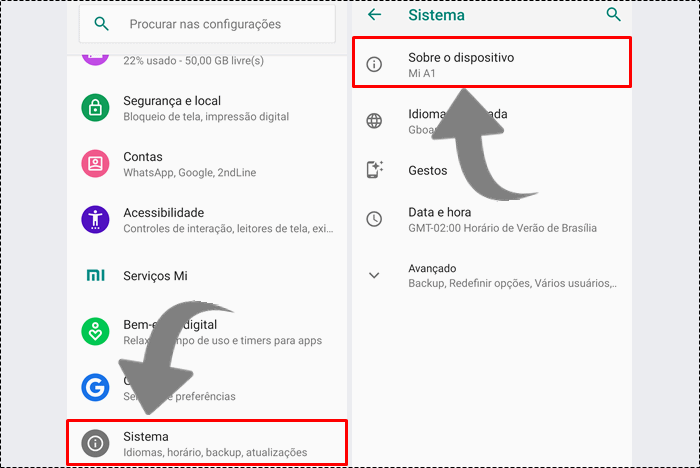
4º Passo
Procure agora por “Número da versão” e dê vários toques seguidos sobre está opção, até aparecer que “Você é um desenvolvedor“. Toque para voltar e você terá a opção “Opções do desenvolvedor“. Toque sobre ela para entrar:
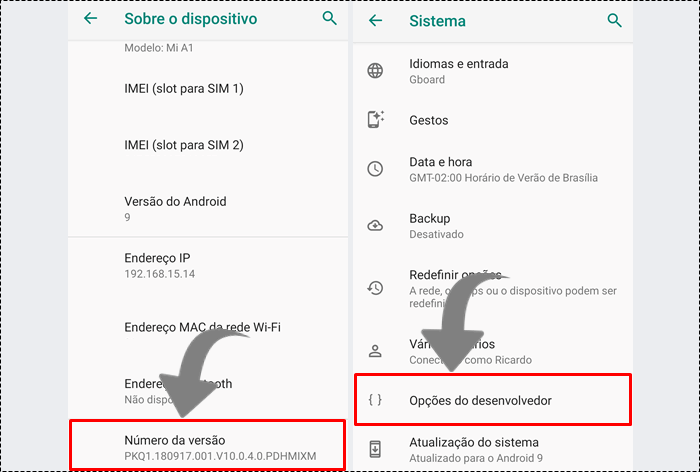
5º Passo
Ao entrar em “Opções do desenvolvedor” ative essa opção e depois procure e ative também a opção “Depuração USB” como na imagem abaixo:
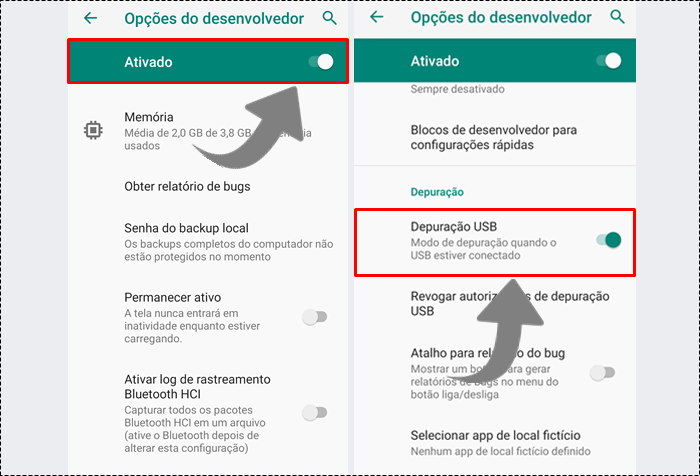
Pronto! Agora basta abrir o aplicativo DroidCamX e vamos terminar de configurar no computador.
2 etapa – Baixar DroidCam PC Client no PC
1º Passo
Agora no computador clique no botão abaixo e baixe o programa DroidCam Client e instale normalmente para mostrar como usar o celular como webcam via cabo USB:
2º Passo
Agora baixe os arquivos adb que deve ser colocados na pasta do DroidCam Client:
3º Passo
Após baixar os arquivos, descompacte e você terá uma pasta chamada “adb” copie a mesma e coloque dentro da pasta do DroidCam Client que normalmente é instalado em:
C:\Arquivos de programas (x86)\DroidCam
4º Passo
O resultado deve ser este, com a pasta adb dentro da pasta de instalação do DroidCam Client:
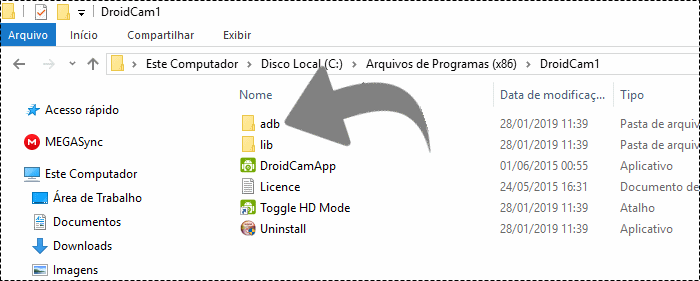
3 etapa – Como conectar via USB
Conecte o celular no computador pelo cabo USB, depois abra o aplicativo DroidCamX no celular, abra o programa DroidCam Client no computador e marque a opção USB (melhor qualidade) e clique no botão “Start“:
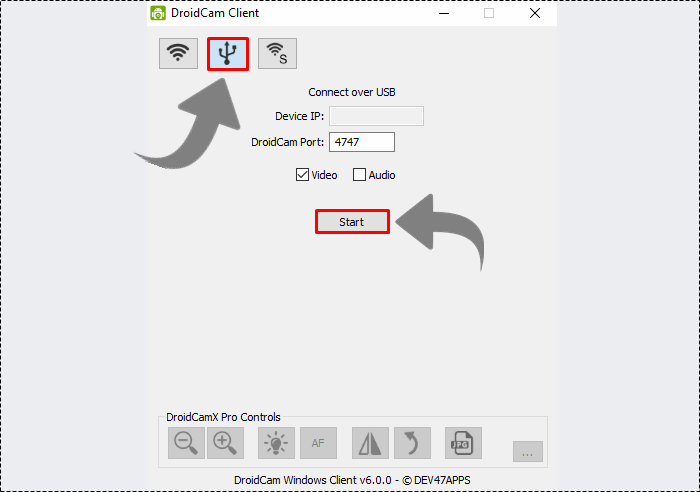
Pronto! Viu como usar o celular como webcam via cabo USB? Essa webcam terá o nome de DroidCam Source na hora que você precisa selecionar sua webcam padrão em algum site ou no Skype por exemplo.
Como usar o DroidCam no Skype
1º Passo
Abra o Skype e clique no menu “Ferramentas” e depois em “Opções“:
2º Passo
Agora clique em “Configurações de vídeo” depois em “Selecionar webcam” selecione “DroidCam Source” e clique em “Salvar“.





